Slik laster du opp et klistremerke:
- Åpne Discord-appen.

- Fra øverst til venstre velger du serverens navn.
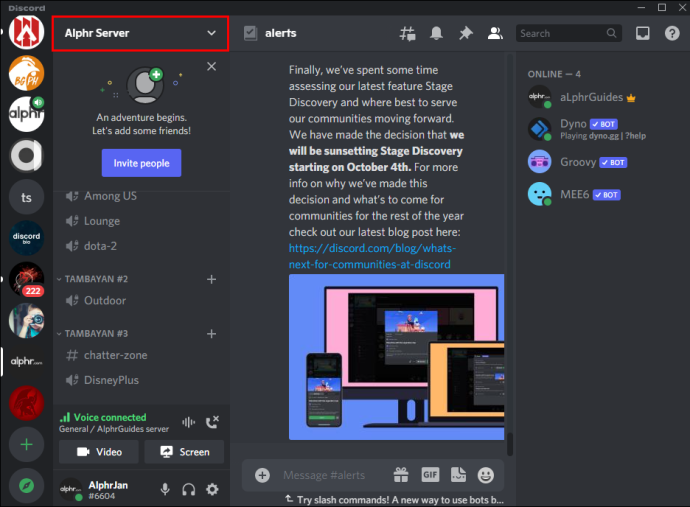
- Velg 'Serverinnstillinger'.
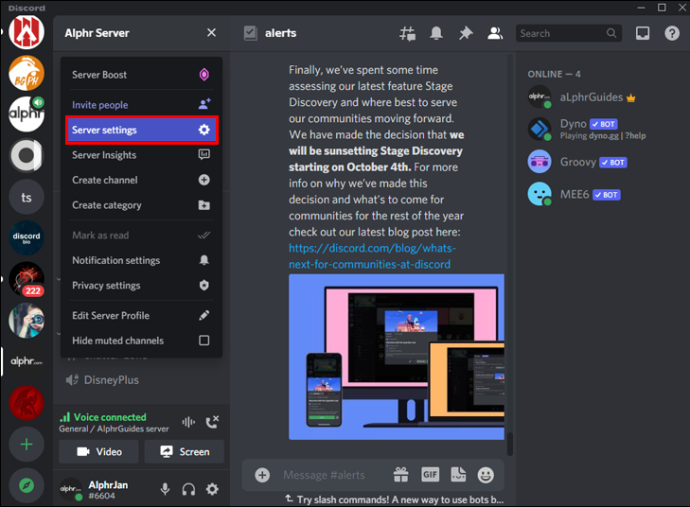
- Velg 'Klistremerker' fra menyen til venstre.
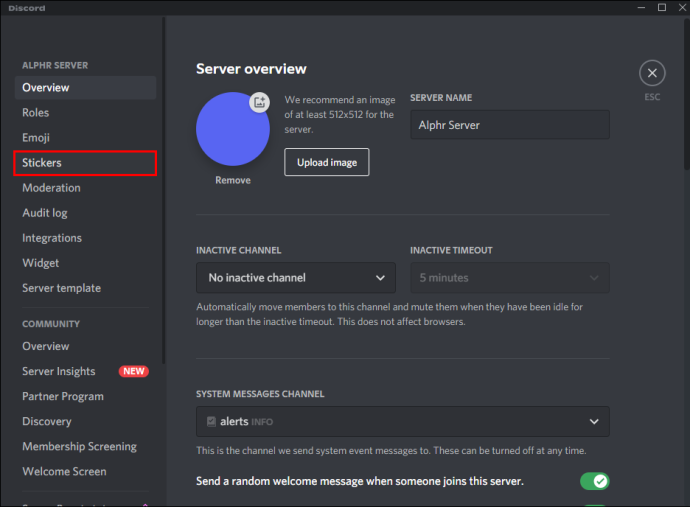
- Klikk på «Last opp klistremerke», og finn deretter klistremerket du vil laste opp.
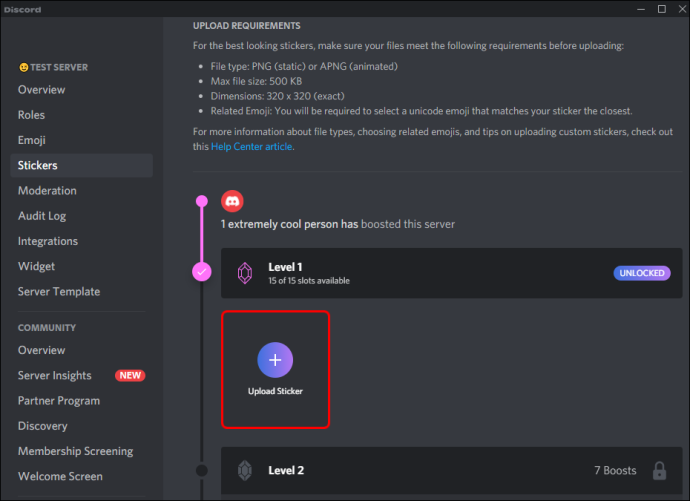
- Gi klistremerket ditt et navn.
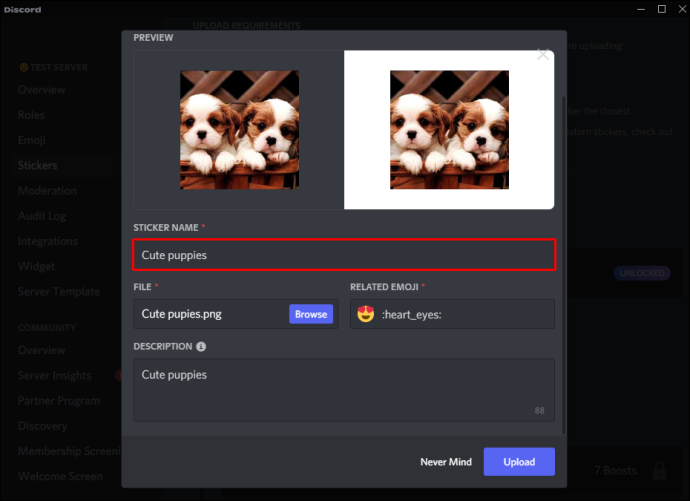
- For å få klistremerket ditt til å vises som et forslag hver gang noen utfører et klistremerkesøk, velg en relatert emoji.
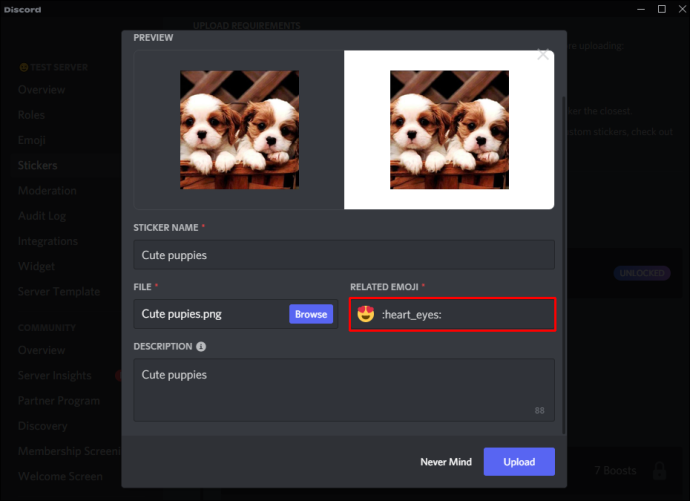
- Når du er klar, klikker du på «Last opp».
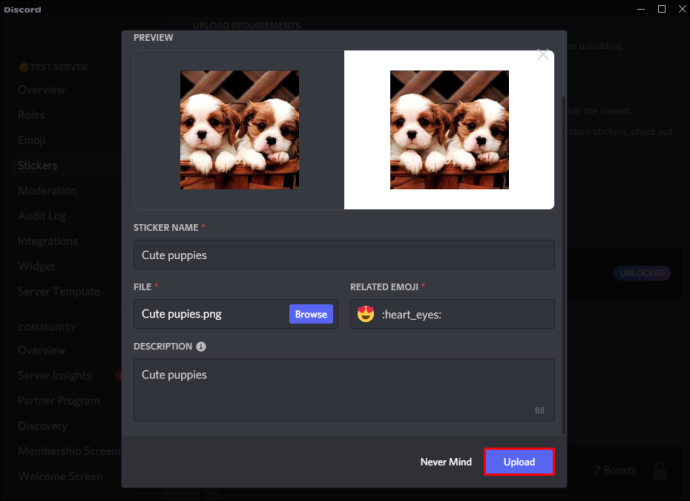
Etterpå kan klistremerket ditt brukes av alle servermedlemmer, uavhengig av om de har et Nitro-abonnement.
Ytterligere vanlige spørsmål
Hvor finner du klistremerker på Discord Nitro?
Hvis du har tilgang til plattformen fra Canada, Brasil eller Japan og har et aktivt Nitro-abonnement, kan du finne gratis klistremerker via en mobilenhet:
1. Gå til en samtale og trykk på emoji-ikonet i tekstboksen.
2. Trykk på 'Sticker'-fanen.
hvordan du installerer en harddisk
3. Et bibliotek med tilgjengelige klistremerker vises.
4. Trykk på et klistremerke for å legge det til i samtalen.
Slik finner du gratis klistremerker ved å bruke skrivebordstilgang:
hvordan lage din egen server i uomsatt
1. Fra en samtale klikker du på smilefjesikonet nederst i hovedruten.
2. Fra 'Sticker'-fanen finner du et utvalg tilgjengelige klistremerker.
3. Velg et klistremerke du vil legge til i chatten.
Et klistremerke er verdt tusen ord
Discords nylige tillegg er en annen form for uttrykk i kanaler og samtaler. Takket være bruken av VPN-er har betingelsene for tilgang ennå ikke bremset noen.
Hva synes du om klistremerke-fenomenet? Foretrekker du dem fremfor GIF-er og emojier? Gi oss beskjed i kommentarfeltet nedenfor.









